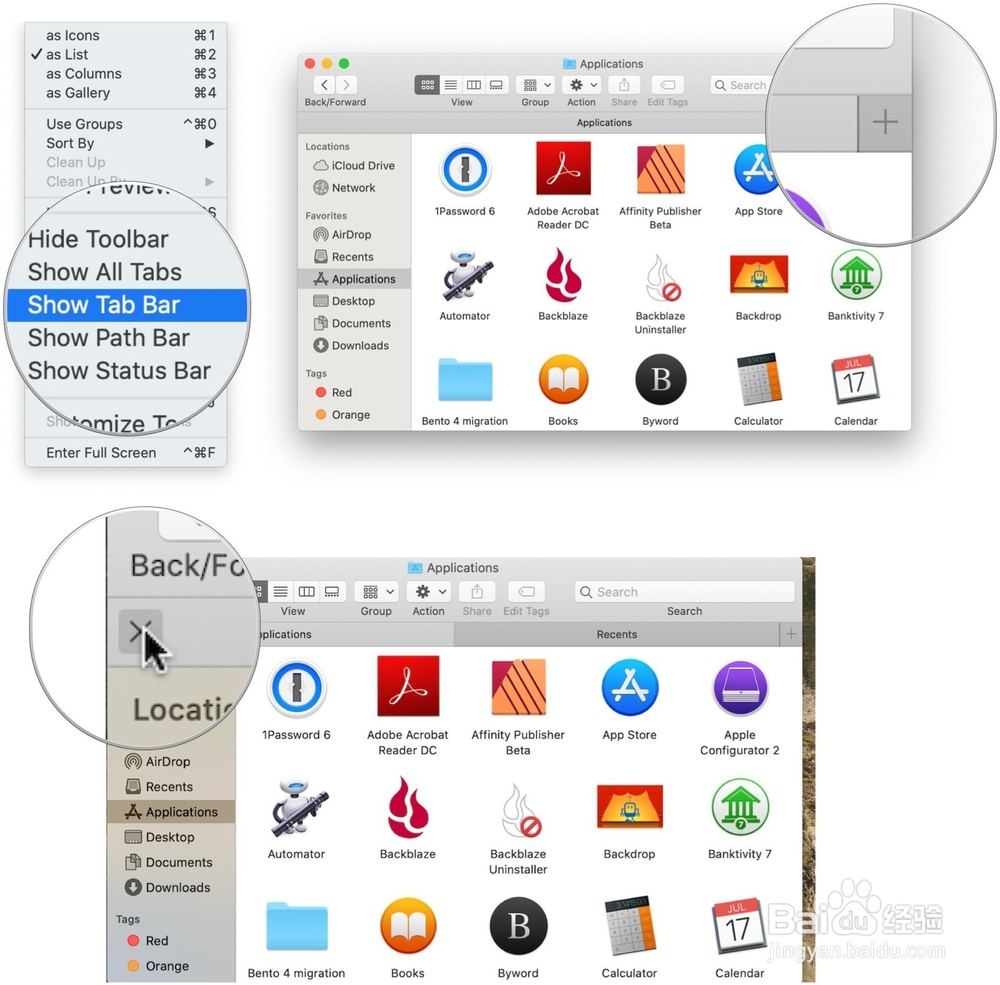如何在Mac上自定义Finder Windows
1、工具列
对“查找器”窗口名称下方的那排按钮感到困惑吗?它称为工具栏,其中包含使用Finder窗口内容时用于常见命令的按钮。如果不知道这些按钮的功能,可以将指针悬停在它们上方一会儿,然后会出现一个工具提示。更好的是,可以添加标签。
1.从视图菜单中选择自定义工具栏...。
2.在显示的工作表中,从“显示”弹出菜单中选择“ 图标和文本”。
3.单击完成。
4.可以通过将单个工具栏按钮拖入,拖出或拖入工具栏,来添加,删除或重新排列它们。
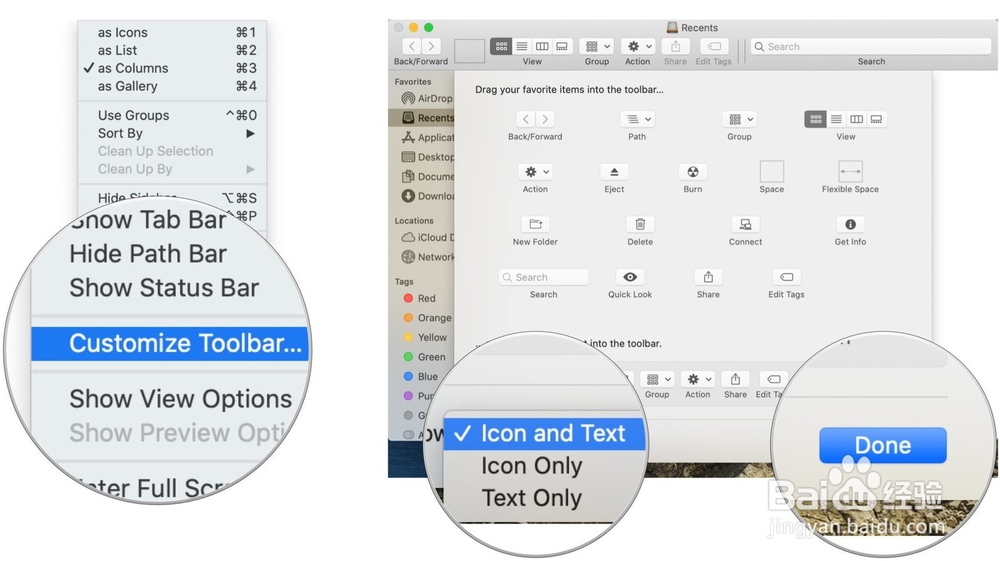
2、显示和隐藏工具栏
可以在任何“查找器”窗口上隐藏工具栏。侧边栏也将被隐藏。在其他打开的Finder窗口上,工具栏和补充工具栏仍然可见。
1.从“查看”菜单中,选择“ 隐藏工具栏”。
2.
侧边栏
Finder窗口的最左侧包含一列具有浅灰色背景的列,称为“边栏”。默认情况下,它会显示一些收藏夹(Mac上的任务和文件夹),位置(例如iCloud Drive或网络上的设备)和可应用于文件夹和文件的标签。
边栏及其某些类别(“收藏夹”,“标签”等)可以自定义。
iMore的概述文章介绍了如何在侧栏中显示某些项目,但您可以做更多。
显示和隐藏补充工具栏类别
将指针放在类别的名称上 ; 将在其右侧显示“隐藏”一词。
点击隐藏。
如果工具栏处于隐藏状态,则“隐藏工具栏”命令将更改为“ 显示工具栏”。显示Finder窗口的工具栏也会显示其侧边栏。
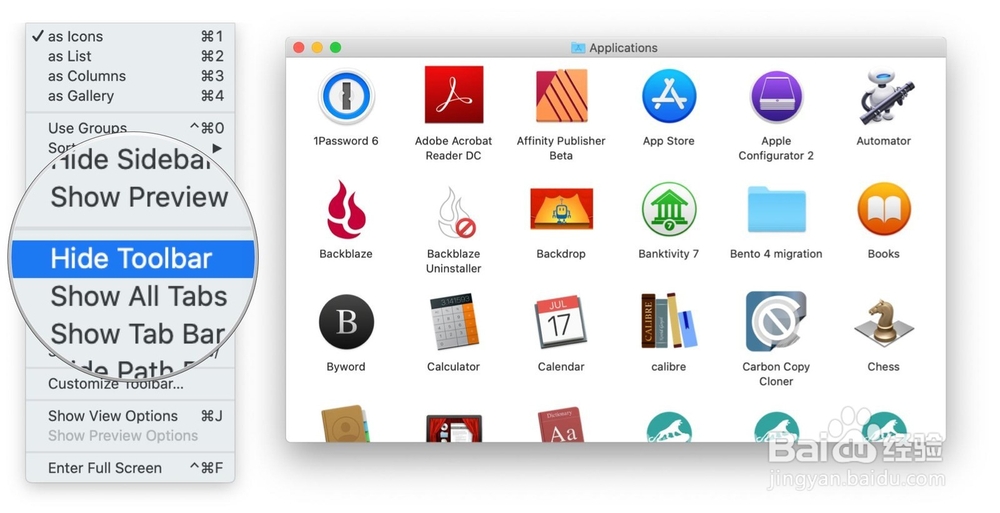
3、侧边栏
Finder窗口的最左侧包含一列具有浅灰色背景的列,称为“边栏”。默认情况下,它会显示一些收藏夹(Mac上的任务和文件夹),位置(例如iCloud Drive或网络上的设备)和可应用于文件夹和文件的标签。
边栏及其某些类别(“收藏夹”,“标签”等)可以自定义。
显示和隐藏补充工具栏类别
1.将指针放在类别的名称上 ; 将在其右侧显示“隐藏”一词。
2.点击隐藏。
3.如果隐藏了类别的内容,则将指针放在类别名称上将显示单词“ Show”。单击显示以显示类别的内容。
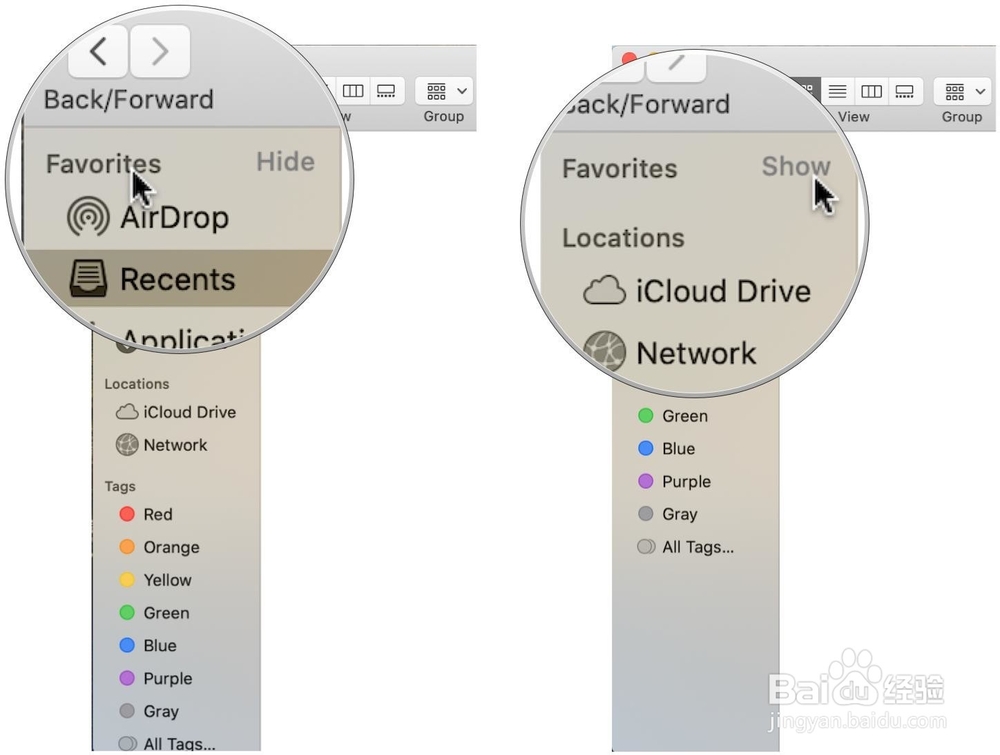
4、重新排列类别及其内容
1.将指针放在类别的名称上,然后将其拖动到补充工具栏中的新位置。
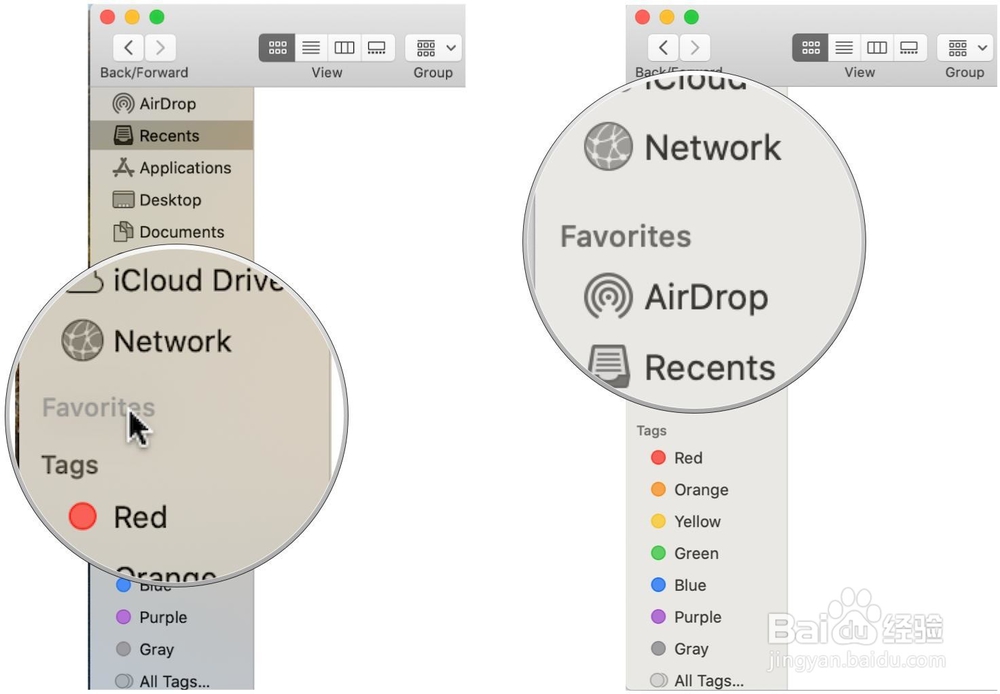
5、2.将指针放在“ 收藏夹”或“标签”中的类别项目上,然后将其拖动到类别中的新位置。
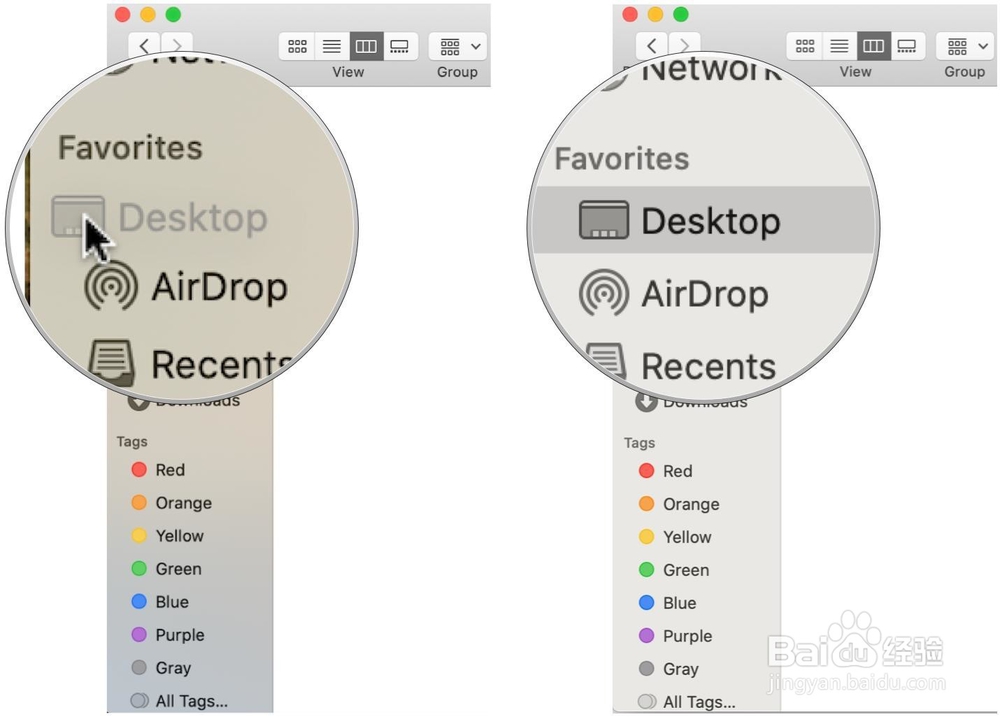
6、添加和删除类别项目
除了可以在Finder首选项中显示的类别外,可以将各个文件夹拖到侧边栏中以快速访问。
1.要将文件夹添加到补充工具栏中,请将文件夹拖到补充工具栏中的“收藏夹”类别中。
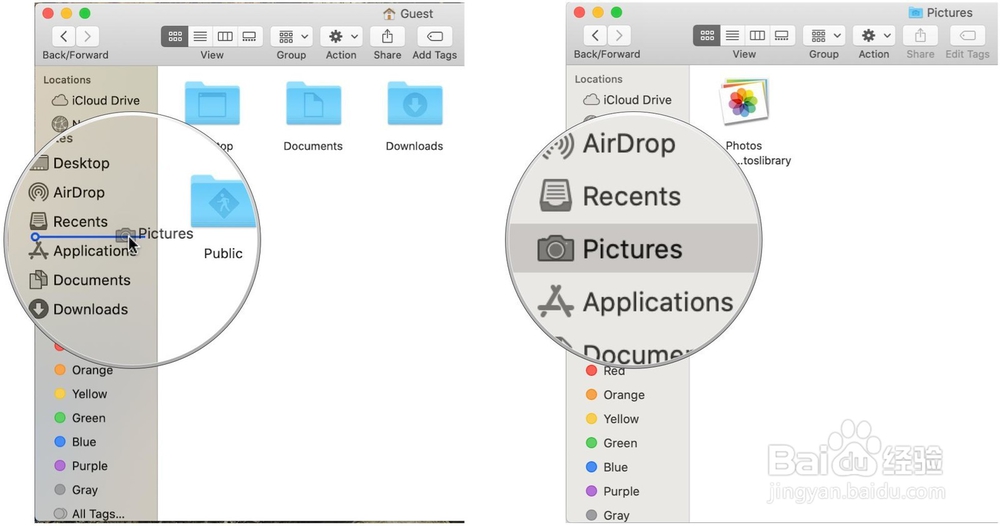
7、也可以将文件夹从iCloud驱动器拖到iCloud类别中。
1.要从“收藏夹”中删除文件夹,请将其拖出边栏。
2.将文件夹拖到侧边栏中或从侧边栏中删除不会影响其在Mac上的实际位置。拖动到侧边栏中的文件夹只是原始文件夹的别名(或指针)。删除原始文件夹(并清空垃圾箱),它将自动从边栏删除。
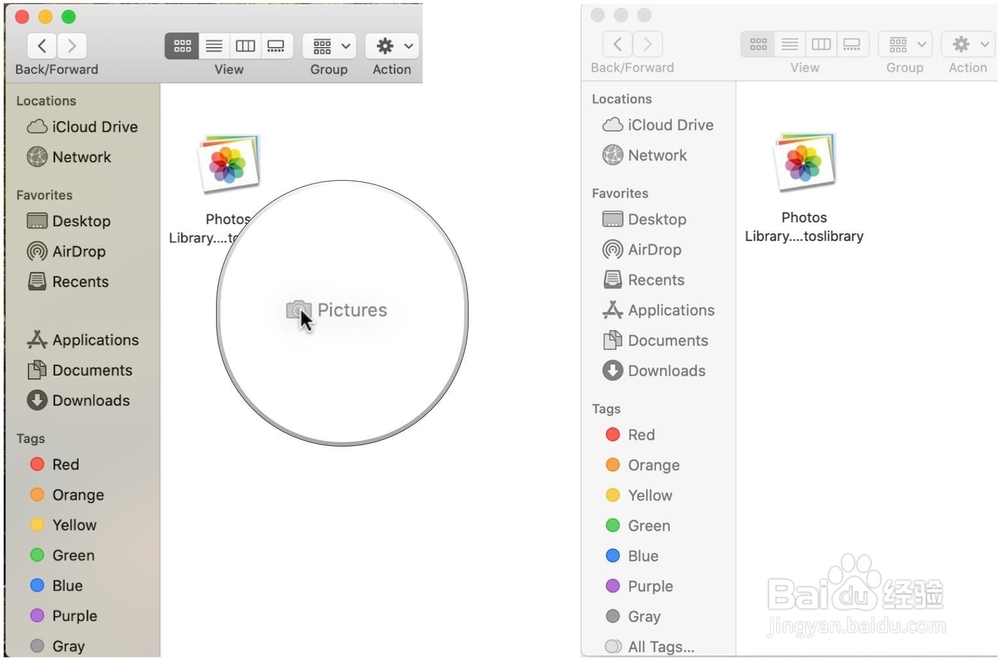
8、更改补充工具栏的宽度
因为补充工具栏太窄,所以在补充工具栏中有一个名称被截断的项目吗?更改补充工具栏的宽度。
1.将指针放在将补充工具栏与窗口内容分开的垂直线上,当指针变成双向箭头时,向右拖动。可以通过向左拖动来使补充工具栏变窄。
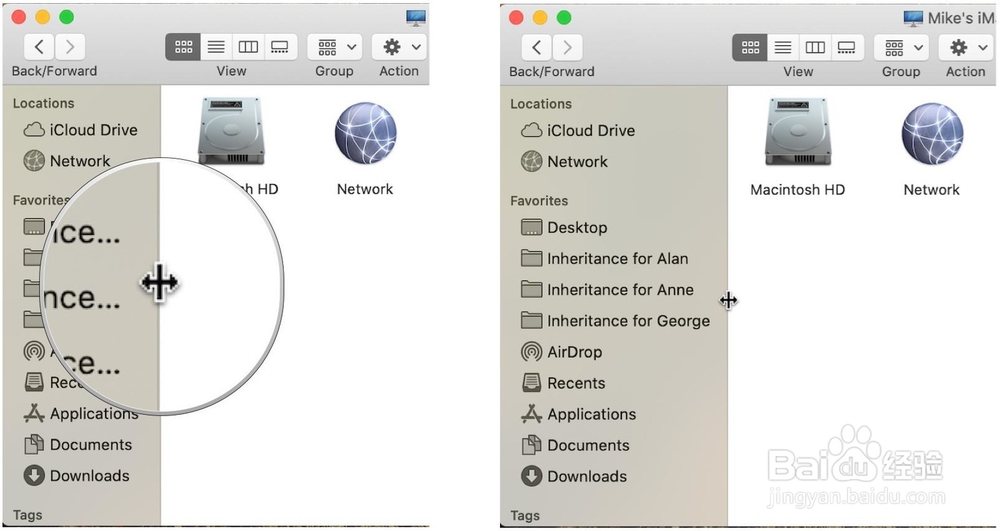
9、显示和隐藏侧边栏
如果要隐藏补充工具栏,就像隐藏工具栏一样,将边栏隐藏在一个窗口中,也不会将其隐藏在其他任何打开的Finder窗口中。
1.从“查看”菜单中,选择“ 隐藏侧栏”。
2.如果侧边栏处于隐藏状态且工具栏可见,则“隐藏侧边栏”命令将更改为“ 显示侧边栏”。
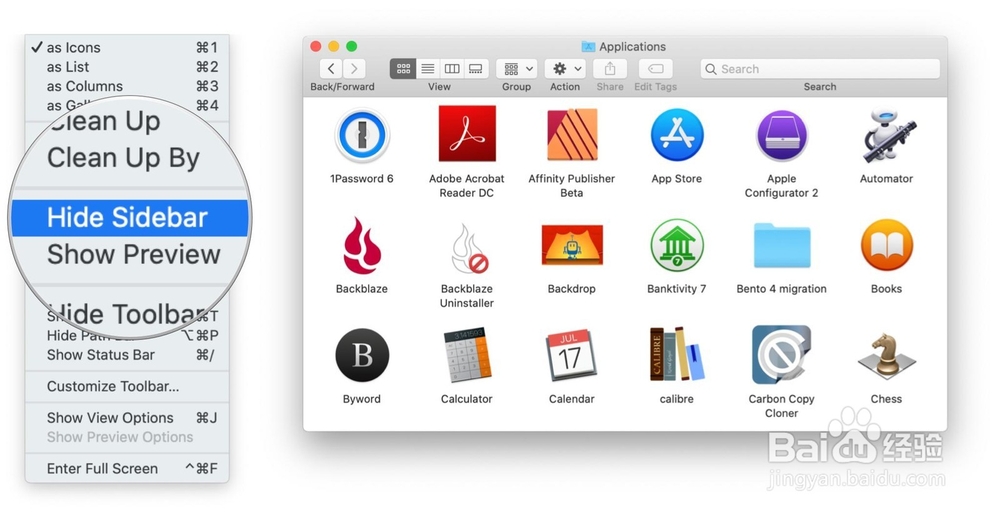
10、显示路径栏
在Finder中很容易迷失方向,尤其是当您尝试浏览一系列嵌套文件夹时。列视图是通过Mac存储器跟踪路径的一种方法,也可以使用路径栏查看文件或文件夹的位置。
1.从“查看”菜单中,选择“ 显示路径栏”。
2.窗口底部的栏显示了在Finder窗口中所选项目的位置。双击路径栏中的文件将其打开;双击路径栏中的文件夹将显示该文件夹的内容。与显示和隐藏侧栏或工具栏不同,显示或隐藏路径栏适用于所有Finder窗口。
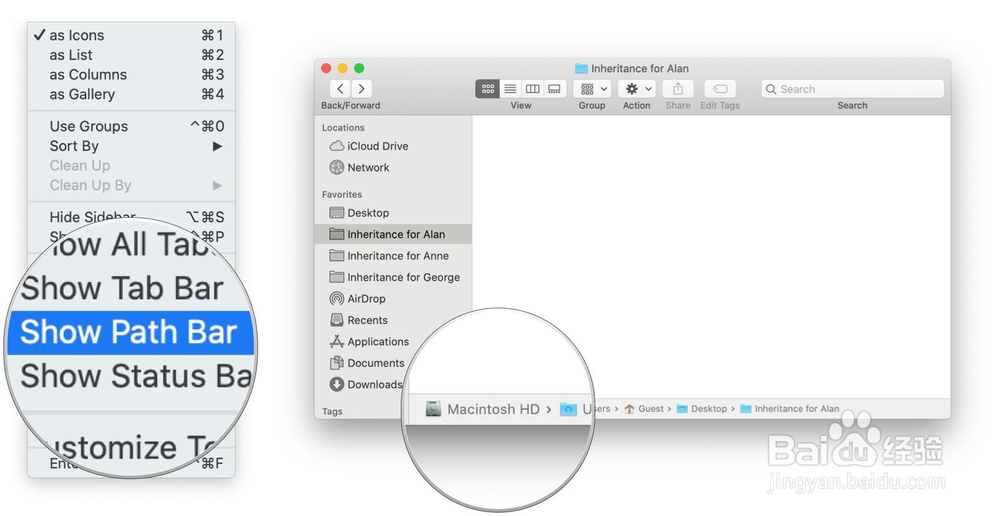
11、显示状态栏
如果是Mac的长期用户,可能还记得状态栏的日子,它可以一目了然地告诉您所选文件夹中有多少项目以及Mac上的可用存储空间量。
状态栏仍然存在,但默认情况下处于隐藏状态。要查看它,请执行以下操作:
1.从“查看”菜单中,选择“ 显示状态栏”。
2.如果在“图标视图”中查看窗口的内容,则会在状态栏的右端出现一个滑块;拖动它可以放大或缩小窗口中的图标。每个Finder窗口的图标大小可以不同。
像路径栏一样,显示或隐藏状态栏也适用于所有Finder窗口。
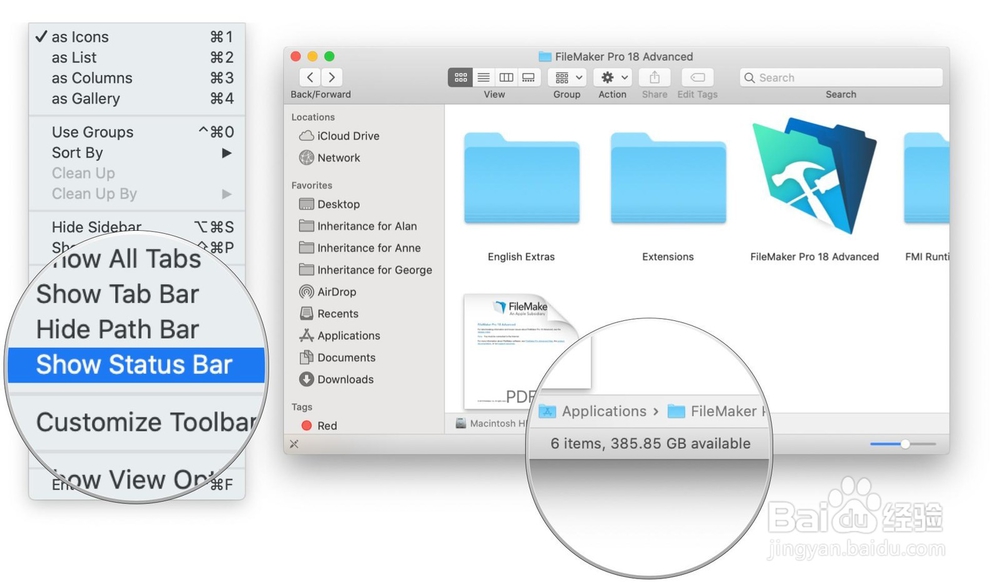
12、创建和使用标签
如果在过去十年左右的时间里使用过网络浏览器,则可能对标签页很熟悉。使用标签有助于减少窗口混乱。不必为要查看的每个网页打开单独的窗口,可以在一个选项卡中查看每个网页,并且多个选项卡可以是一个窗口的一部分。
Finder也是如此。每个Finder窗口可以包含多个选项卡,这些选项卡将显示在窗口内容的正上方。这是启用和使用它的方法。
1.在视图菜单上,选择显示标签栏。
2.要创建新标签,请单击标签栏右端的添加按钮。
3.要关闭选项卡,请单击选项卡名称左侧的x。按住Option键单击x会关闭窗口中除单击的选项卡以外的所有选项卡。
4.可以根据需要创建任意数量的标签,也可以沿标签栏从右向左拖动它们以重新排列它们。